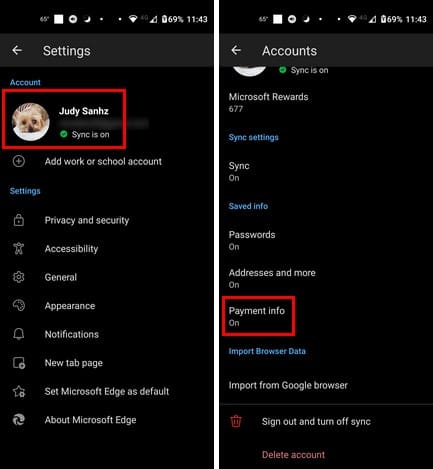A menos que tengas una memoria fotográfica, necesitarás agregar los detalles de tu tarjeta de crédito a la función de autocompletar en Edge para Android. Puedes almacenar toda tu información de tarjeta de crédito para que la próxima vez que quieras o necesites ir de compras, puedas realizar el checkout sin tener que buscar tu tarjeta de crédito. Puedes agregar más de una tarjeta y, si alguna vez cambias de opinión, puedes volver y eliminarla. El proceso es rápido y fácil, así que sigue leyendo para ver cómo ingresar tus datos para un checkout más rápido.
Contenidos
- 1 Cómo Agregar Detalles de Tarjeta de Crédito a Autocompletar en Edge para Android
- 1.1 Lecturas Adicionales
- 1.1.1 Conclusión
Cómo Agregar Detalles de Tarjeta de Crédito a Autocompletar en Edge para Android
Una vez que el navegador Edge esté abierto, toca el menú de tres líneas en la esquina inferior derecha y toca Configuración (engranaje). En la sección de Cuentas, verás tu cuenta con tu nombre y dirección de correo electrónico. Toca eso para ingresar a Cuentas; desplázate hacia abajo hasta Información de pago.
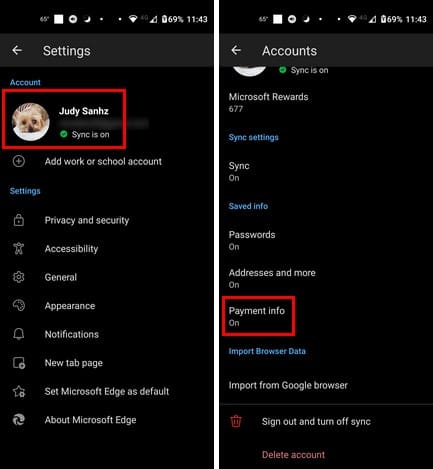
Activa la opción Guardar y llenar información de pago y en Agregar tarjeta. Necesitarás ingresar información como:
| Información |
| Número de tarjeta |
| Fecha de vencimiento |
| Nombre en la tarjeta |
| Dirección de facturación |
| Apodo de la tarjeta |
Una información crucial que no estará en la lista es el código CVV. Si el sitio lo solicita (que debería), deberás ingresarlo manualmente. Pero aún así, es mejor que recordar todo en la lista. Recuerda verificar que toda la información ingresada sea correcta y toca el botón Hecho en la esquina inferior derecha para guardar todo. Eso es todo. Si alguna vez necesitas eliminar una tarjeta, deberás venir a esta área para borrarla.
Lecturas Adicionales
Hablando de autocompletar, puedes usar esta útil función en otros lugares. Por ejemplo, aquí te mostramos cómo autocompletar manualmente un inicio de sesión en Bitwarden. Si necesitas borrar la información después de ingresarla, pero en Firefox, aquí te mostramos cómo eliminar información guardada de autocompletar en Firefox. Para los usuarios de Opera, aquí está cómo configurar el autocompletado para ese navegador. Recuerda que también tienes la búsqueda en la esquina superior derecha si estás buscando un tema específico.
Conclusión
Tener Edge para completar tu información de tarjeta puede acelerar las compras en línea. Puedes agregar una o más tarjetas, pero recuerda que necesitarás ingresar el código CVV para la tarjeta que estés usando. ¿Cuántas tarjetas vas a ingresar? Déjamelo saber en los comentarios a continuación y recuerda compartir el artículo con otros en las redes sociales.